エクセルマクロで、セル内の文字の一部だけ色を変更するVBAコードをご紹介します。
このページのマクロコードは、コピペで使えます。
ぜひ、お試しください。
文字の一部だけ色変更
以下のExcelVBAを実行すると、セル内の特定文字だけ色を変えます。
Sub セルの一部の文字だけ色付け()
Dim IntRow As Long
Dim IntColumn As Long
Dim UsedRow As Long
Dim UsedClm As Long
Dim i As Long
Dim Target As String
Dim Start As Long
'データ入力エリアを取得
With ActiveSheet.UsedRange
UsedRow = .Rows(.Rows.Count).Row
UsedClm = .Columns(.Columns.Count).Column
End With
Target = "エクセル"
'列ループ
For IntRow = 1 To UsedClm
'行ループ
For IntColumn = 1 To UsedRow
'セルに対象文字が含まれているか
Start = InStr(Cells(IntColumn, IntRow), Target)
If Start >= 1 Then
'文字に色付け
With Cells(IntColumn, IntRow)
.Characters(Start:=Start, Length:=Len(Target)).Font.ColorIndex = 3
End With
End If
Next IntColumn
Next IntRow
End Sub
マクロ実行後
[Target = “エクセル”] にて、指定した文字だけ色付けします。
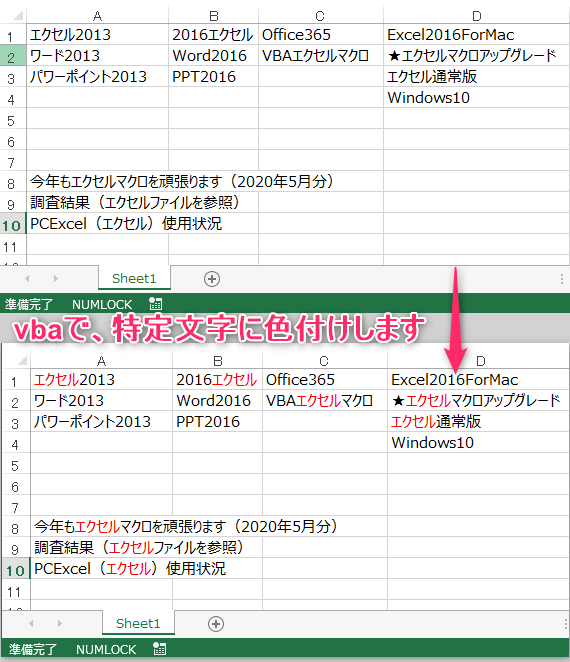
この記事がお役に立ちますと幸いです。
・【エクセルマクロ】色付けを自動化する使用例まとめ
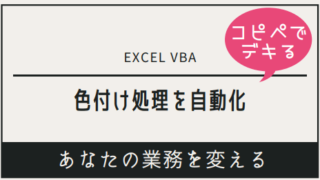
【エクセルマクロ】色付け処理を自動化する:超便利32選
...
「エクセル仕事の自動化が誰でもできる本」
ベテラン講師が実践的に分かりやすく説明
マクロで時短する方法を解説!
リンク
